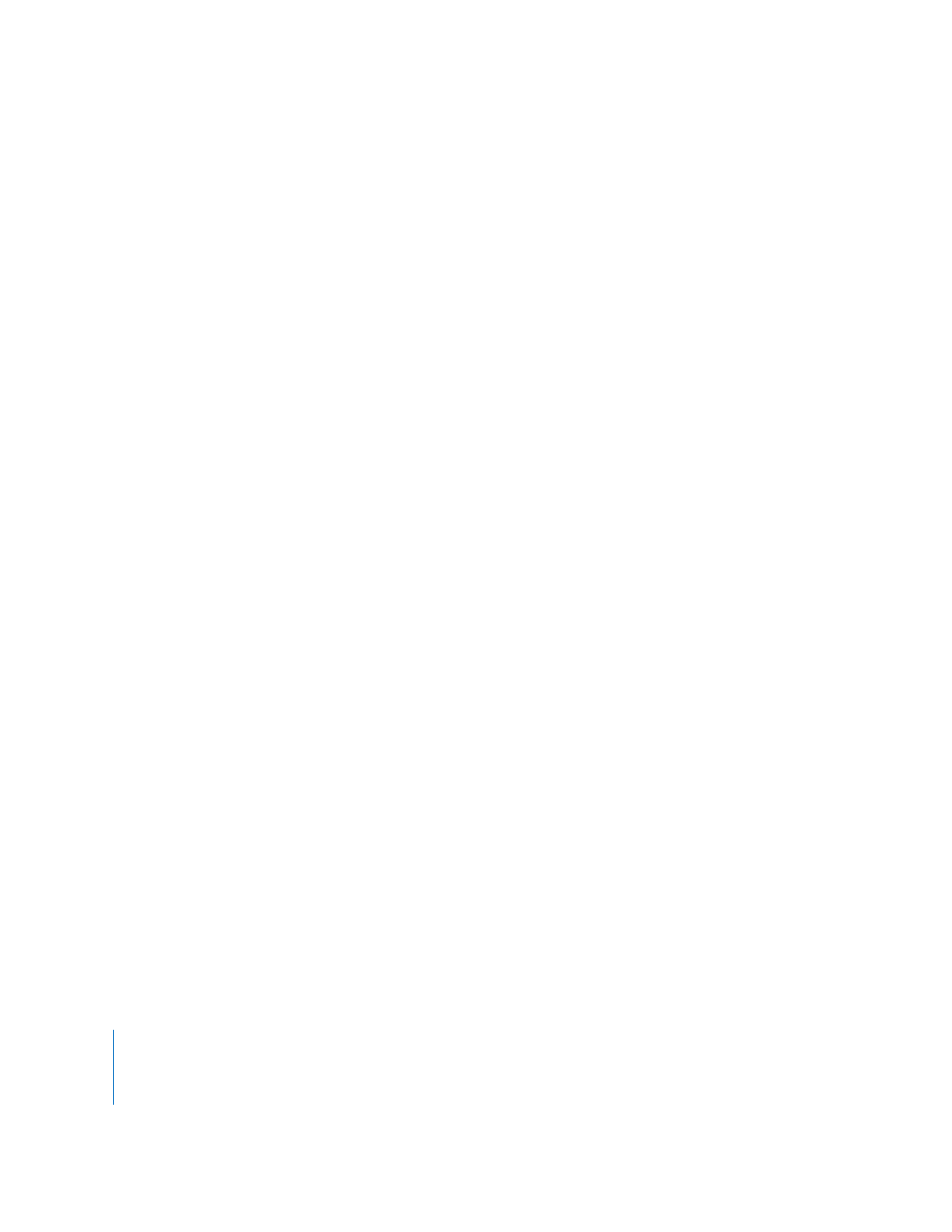
Verwenden der Option „Neuen Clip erstellen“
Wenn Sie die Option „Neuen Clip erstellen“ aus dem Einblendmenü „Bei Timecode-
Unterbrechung“ im Fenster „Benutzereinstellungen“ auswählen, werden reguläre
Timecode-Unterbrechungen und Timecode-Unterbrechungen nach dem Zurück-
setzen und Timecode-Lücken unterschiedlich verarbeitet. Außerdem haben die
Werte für Vorlauf und Nachlauf in der aktuellen Gerätesteuerungsvoreinstellung Ein-
fluss darauf, wie die In- und Out-Punkte der entstehenden Clips definiert werden.
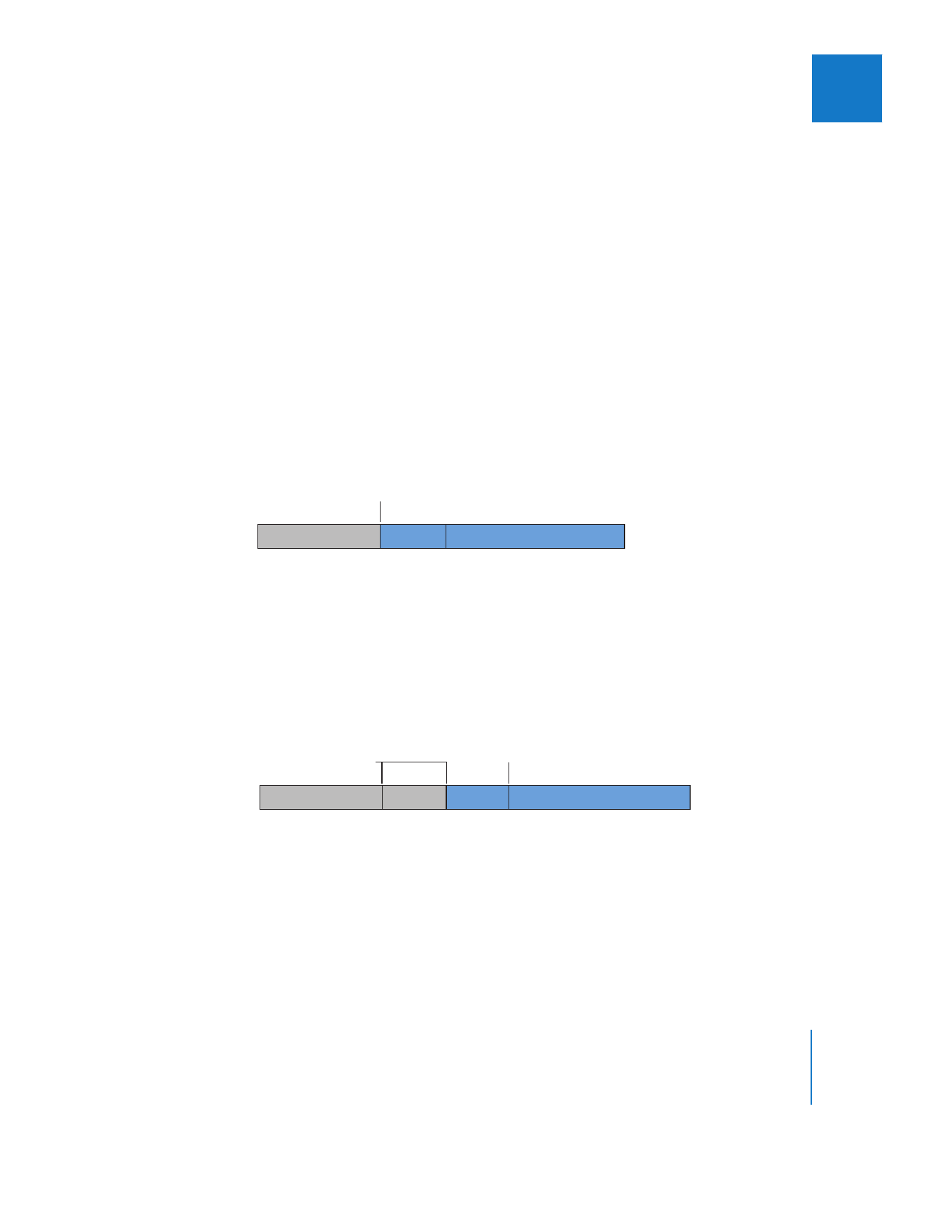
Kapitel 17
Aufnehmen Ihres Materials auf Festplatte
319
IV
Reguläre Timecode-Unterbrechungen
Wenn eine reguläre Timecode-Unterbrechung auftritt, wird das vor der Timecode-
Unterbrechung bereits aufgenommene Videomaterial im Log-Bin im Fenster „Browser“
als einzelner Clip gesichert, wobei dessen Out-Punkt auf das Bild gesetzt wird, das der
Unterbrechung im Timecode unmittelbar vorangeht. Final Cut Pro setzt dann die
Videoaufnahme nach der Timecode-Unterbrechung in einer zweiten Mediendatei fort.
Der In-Punkt dieser zweiten Mediendatei wird durch Addieren der Vorlaufdauer zu dem
Bild unmittelbar nach dem ausgelassenen Timecode-Bild berechnet. Die Vorlaufdauer
wird berücksichtigt, um für den Fall, dass der Clip erneut aufgenommen werden muss,
ausreichend verwendbares Videomaterial vor dem In-Punkt zur Verfügung zu haben
und so den Vorlauf des Videorecorders zu ermöglichen.
Clips, die nach Timecode-Unterbrechungen aufgenommen werden, erhalten einen
Namen, der sich aus dem ursprünglichen Namen und der Nummer des Clips zusam-
mensetzt. Wenn beispielsweise der Name des ersten aufgenommenen Clips „Spielende
Dalmatiner“ lautet, erhält der zweite Clip den Namen „Spielende Dalmatiner-1“, der
dritte Clip den Namen „Spielende Dalmatiner-2“ und so weiter.
Wenn während des Vorlaufs (vor dem definierten In-Punkt des Clips) eine Timecode-
Unterbrechung auftritt, wird der In-Punkt von Final Cut Pro entsprechend versetzt, um
so die aktuell angegebene Vorlaufdauer vom Timecode-Unterbrechungspunkt bis zum
neuen In-Punkt zu berücksichtigen. Wenn beispielsweise eine Timecode-Unterbre-
chung innerhalb der Standardvorlaufdauer von 3 Sekunden auftritt, wird der In-Punkt
wie folgt versetzt:
Bei jeder Timecode-Unterbrechung wird der In-Punkt von Final Cut Pro entsprechend
weiter versetzt, bis ausreichend unterbrechungsfreier Timecode zur Verfügung steht,
um den In-Punkt zusätzlich zur Vorlaufdauer aufzunehmen. So wird sichergestellt, dass
Sie den Clip zu einem späteren Zeitpunkt neu aufnehmen können.
Vorlauf
Timecode-Unterbrechnung
Clip „Spielende Dalmatiner 1“
Clip „Spielende
Dalmatiner“
00:01:00:00
00:01:10:00
00:01:13:00
Vorlauf
Timecode-
Unterbrechnungen
Neuer In-Punkt
Clip „Spielende Dalmatiner 1“
Clip „Spielende
Dalmatiner“
00:01:00:00
00:01:10:00 00:01:11:00 00:01:14:00
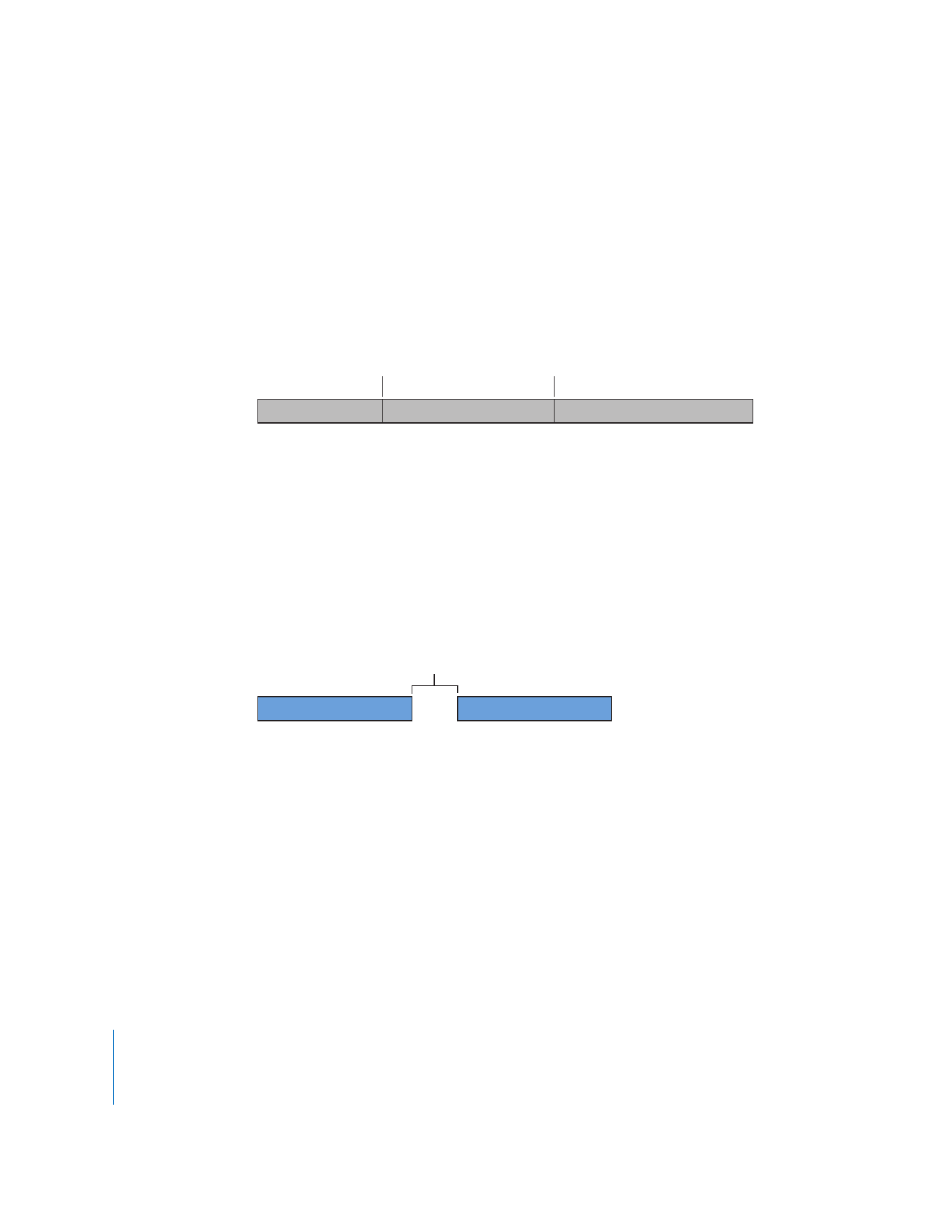
320
Teil IV
Loggen, Aufnehmen und Importieren
Timecode-Unterbrechungen mit Zurücksetzen
Timecode-Unterbrechungen mit Zurücksetzen werden anders verarbeitet. Da eine sol-
che Timecode-Unterbrechung dazu führt, dass der Timecode am Unterbrechungspunkt
auf 00:00:00:00 zurückgesetzt wird, wird an den Bandnamen sowie den Clipnamen die
nächste Zahl oder der nächste Buchstabe angehängt. Das erleichtert später die Verwal-
tung der Medien. Über die Bandnummer können Sie erkennen, von welchem Teil eines
Bands eine bestimmte Gruppe von Clips stammt. Wenn beispielsweise ein Band mit dem
Bandnamen 004 aufgenommen wird und der Timecode zurückgesetzt wird, wird der
Bandname für alle nach der Timecode-Unterbrechung aufgenommenen Clips mit einem
Großbuchstaben, in diesem Fall 004-B, geändert. Wenn eine weitere Timecode-Unter-
brechung mit Zurücksetzen auftritt, wird die Bandnummer 004-C verwendet etc.
Timecode-Lücken
Wenn lange Lücken ohne Timecode entdeckt werden, wird die Aufnahme von
Final Cut Pro gestoppt. Die Medien unmittelbar vor der Timecode-Lücke werden
als einzelne Mediendatei gesichert, wobei der Out-Punkt auf das letzte Bild vor der
Timecode-Lücke gesetzt wird. Wenn Sie den Befehl „Direkt“ ausgeführt haben, setzt
Final Cut Pro die Wiedergabe bis zum Bandende fort und sucht weiteres aufgenom-
menes Videomaterial. Wird weiteres Videomaterial gefunden, wird an den Bandnamen
(wie bei einem zurückgesetzten Timecode) die nächste Zahl bzw. der nächste Buch-
stabe angehängt, und die Aufnahme wird fortgesetzt.
Hinweis:
Wenn häufig Timecode-Unterbrechungen auftreten und Sie die Ursache
hierfür nicht kennen, versuchen Sie, die Videoköpfe Ihres Camcorders oder Videogeräts
zu reinigen. Weitere Vorschläge zum Ermitteln der Ursachen für Timecode-Unterbre-
chungen und ausgelassene Bilder bei der Aufnahme finden Sie in Band IV, Anhang E
„Fehlerbeseitigung“.
Erste Timecode-Unterbrechnung
Band 004-B
Band 004
Band 004-C
Zweite Timecode-Unterbrechnung
00:00:00:00 00:10:33:12 00:00:00:00
00:32:10:18 00:00:00:00
00:48:04:20
10-Sekunden Lücke (Gap)
Band 012
Desert Scene-005
Band 012-B
Desert Scene-006
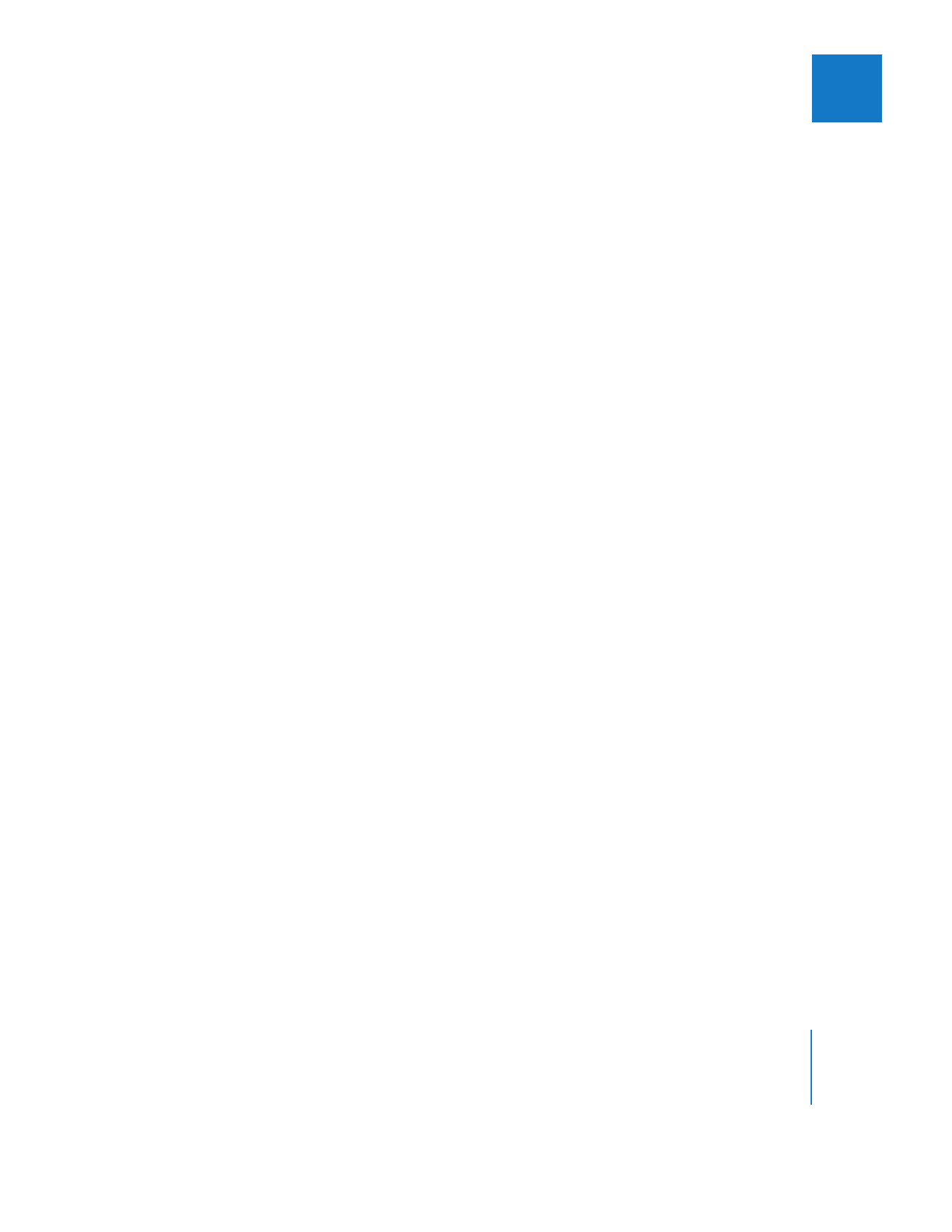
Kapitel 17
Aufnehmen Ihres Materials auf Festplatte
321
IV